电脑显示屏是电脑工作时候的主力军,通过输入来呈现最终效果,一个正常的电脑屏幕具有清晰的像素、标准的颜色以及稳定的频率。然而在重装系统后遇到电脑闪屏,面对这种问题,很多人无从下手,那么电脑重装系统后屏幕闪烁是什么原因引起的,该怎么解决,下面就为大家一一揭晓。

电脑闪屏的原因
1、硬件问题:电脑硬件(显卡、显示器或其他配件)出现故障。
2、软件问题:电脑刷新频率没有正确设置。
3、驱动问题:在电脑重装系统后,没有正确安装显示卡或显示器等驱动程序,导致电脑闪屏。
针对以上三个方面的原因,我们为大家整理了以下几点如何解决电脑重装系统后电脑屏幕闪烁的方法,希望能帮到您。
一、解决硬件问题
1、显示器问题。电脑出现闪屏首先要对屏幕进行检查,看是否是屏幕故障或者老化导致的,可以尝试更换其他屏幕,连接后看是否显示正常。
2、磁场干扰问题。电脑屏幕闪屏也可能是由于磁场干扰造成的,需要排查一下周围的环境是否属于强电场或强磁场,再将电脑放置到无干扰的地方观察。
3、数据线不匹配。当显示器连接到的数据线与主机不匹配,也会导致电脑一直闪屏,可以尝试更换合适的数据线。
二、解决软件方面的问题
1、在桌面右击鼠标,选择”显示设置“。
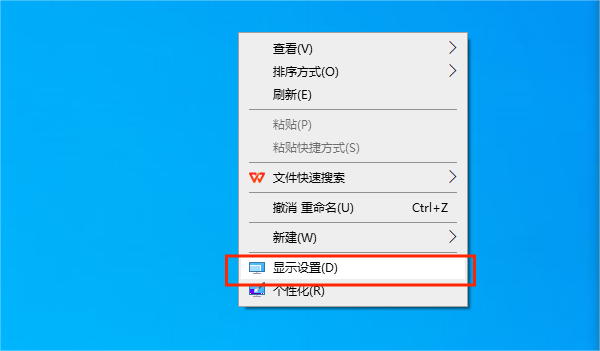
2、进入”屏幕“设置后下滑,选择”高级显示设置“。
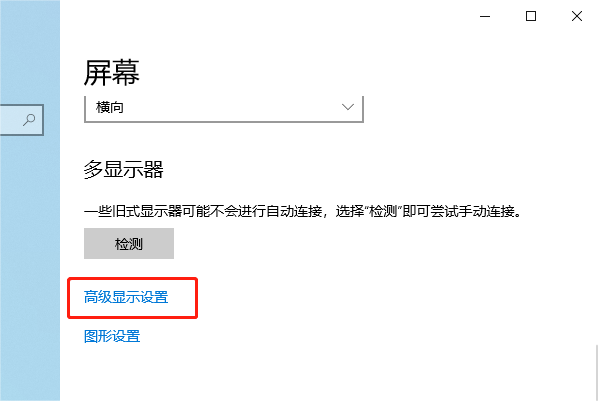
3、选择蓝色字体”显示器1的显示适配器属性“。
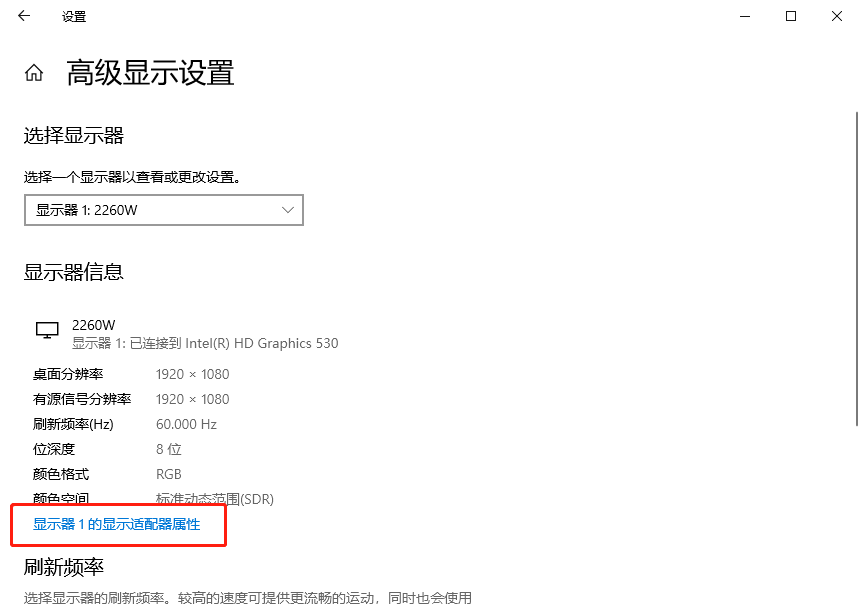
4、在”监视器“里查看,如果出现”60赫兹“的话说明电脑闪屏是由此造成的,需要重新调整回”75HZ“以上,退出后再检查是否正常。
注意:有些电脑默认的频率是60HZ,选择默认即可。
三、解决驱动问题
如果第二个方法试了还是没能解决电脑闪屏问题,则需要检查显卡驱动程序是否正常。当我们对电脑的显示器进行频率刷新时,发现没有可供选择的频率选项,这是因为上一个显卡的驱动程序不正确或老旧导致的,这时需要对驱动程序进行更新。
1、在电脑上右击”计算机“,点击”管理“
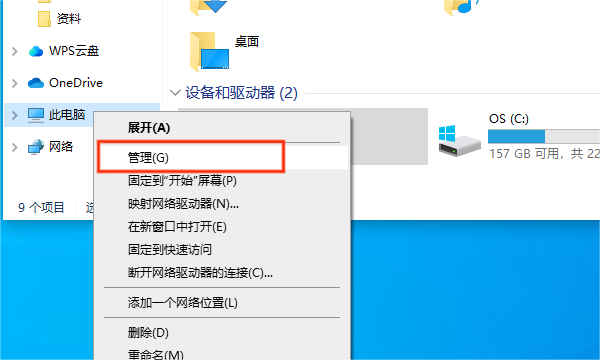
2、选择”设备管理器“,点击”显示适配器“以下的选项。
3、右击后点击”更新驱动程序“,再查看屏幕闪烁是否解决。
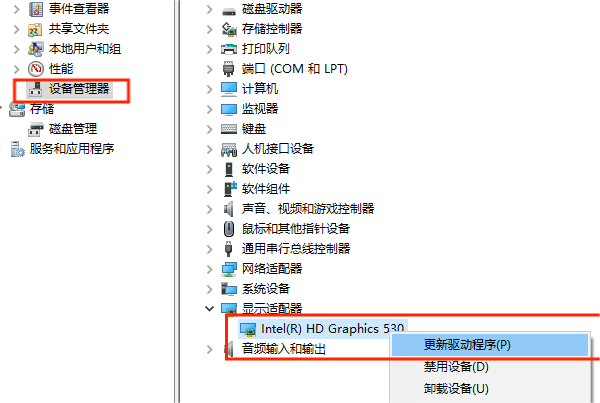
4、使用”驱动人生“软件安装驱动。这是比较省时省力的,也适用于懒人和初学者,一键安装即可更新所有驱动程序。

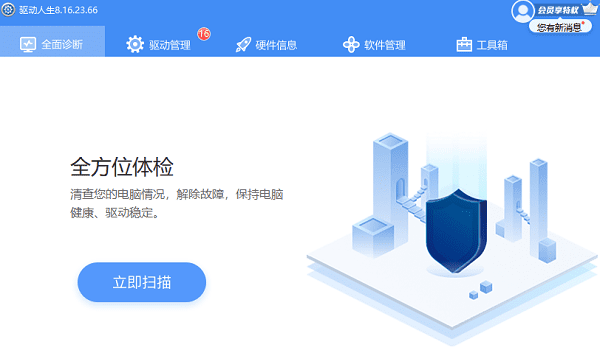
以上就是电脑重装系统后,电脑屏幕闪烁怎么解决的详情。希望对大家有所帮助。如果遇到网卡、显卡、蓝牙、声卡、打印机等驱动的相关问题都可以下载“驱动人生”进行检测修复,同时驱动人生支持驱动下载、驱动安装、驱动备份等等,可以灵活的安装驱动。


